Manual do Sistema VR Master Ferramentas v4.2 Administração de Preço
De VRWiki
Índice
INTRODUÇÃO
A tela de Administração de Preço tem como propósito administrar os preços dos produtos, proporcionando ao administrador do sistema ou à pessoa responsável pela gestão de preços um controle abrangente sobre os valores praticados. Dentre as funcionalidades oferecidas por essa ferramenta, destacam-se a possibilidade de ajuste de preço imediato ou para o dia seguinte, o gerenciamento de preços para produtos com códigos de barras destinados à venda em atacado, a aplicação de descontos condicionais, a equalização do custo de produtos que pertencem a uma família de produtos, a programação de preço para começar a ser praticado em uma determinada data, a administração de preço para a Loja Virtual entre outras opções.
RECURSOS E PARAMETRIZAÇÃO
- Salvar (Teclas de atalho F3 ou ALT+S). Serve para salvar as alterações na administração do produto.
- Excluir (Teclas de atalho F7 ou ALT+X). Para habilitar esse botão precisa carregar os produtos através do botão Carregar Produtos (
), para administração dos preços. Se houver algum produto carregado na lista que não deseja fazer a administração de preço pode ser usado esse botão de excluir para remover o produto da lista.
- Parametrizar (Teclas de Atalho ALT+Z).
- Loja - Selecione a loja que deseja parametrizar. - Aba Geral: - Valor Adicional Cálculo Proposto - Adiciona um valor no cálculo do campo "Preço Proposto". - Qtde meses histórico - Esse campo serve para definir por quanto tempo o histórico de administração de preço de um produto será mantido e exibido na aba "Informações" desta tela. Ao preencher este campo, você determina a quantidade de meses que o histórico será armazenado para referência na administração de preços do produto. - Margem Padrão - Informe neste campo qual a margem que pretende trabalhar. O valor do campo "%Mrg. Padrão" será incluído no campo que escolhermos nesta opção e fará a proposta de valor para o produto no campo "Preço Proposto". O documento mostra os cálculos que o sistema faz para chegar em cada margem, clique aqui. - Margem Líquida - Representa o percentual de lucro sobre a receita total do produto, descontando impostos. - Margem Bruta - Indica o percentual de lucro sobre a receita total do produto, descontando impostos e custos operacionais. - Margem Sobre Custo - Refere-se ao percentual de lucro em relação ao valor de venda em relação ao custo do produto, expressando o valor adicionado em termos percentuais. - Margem sobre Venda - Representa o percentual de lucro em relação ao valor de venda do produto em relação ao seu custo, ou seja, a proporção do custo em relação ao preço de venda. - Informa Preço Cadastro Produto - Ao marcar esta opção, uma mensagem é exibida ao concluir o cadastro de um novo produto, sugerindo a administração do preço desse produto. - Exibe Produto Família - Essa opção quando marcada mostra os produtos da mesma família do produto que está sendo administrado. - Utiliza Custo Médio - Essa opção quando marcada, essa opção calcula o custo médio dos produtos, dividindo o custo total pela quantidade de produtos na entrada, exibindo o custo médio na administração do produto. - Utiliza Arredondamento Preço - Ao marcar essa opção, é habilitada a configuração para aplicar arredondamento de preço. - Aplica Arredondamento Preço Atacarejo - Permite aplicar arredondamento no preço proposto para produtos do tipo Atacarejo, quando essa opção é marcada, trabalhando em conjunto com a funcionalidade de arredondamento. - Verifica Custo Entre Lojas - Esse parâmetro de Verifica Custo Entre Lojas gera uma tela de divergência toda vez que um produto é administrado para várias lojas e possui custo diferente entre essas lojas. Validar essa diferença é importante, visto que, o produto terá margens diferentes e irá trazer o impacto na expectativa de lucratividade do supermercado. - Aba Margem.
- Bloqueia Margem Mínima / Máxima - Marcada essa opção se o produto não estiver dentro da margem configurada no cadastro de produto no momento que é administrado o preço o sistema irá bloquear. - Bloqueia Margem Abaixo Padrão - Marcada essa opção se o produto estiver com a margem abaixo do padrão configurada no cadastro de produto no momento que é administrado o preço o sistema irá bloquear. - Workflow - Se esse parâmetro estiver habilitado é preciso deixar um usuário cadastrado para que esse usuário seja o responsável por liberar os novos preços. Os novos preços precisam estar dentro da margem configurada no cadastro de cada produto, em Cadastro > Operacional > Produto, precisa estar configurado uma margem no produto. - Aba Administração Automática. - WorkFlow - Esse workflow serve para cadastrar um usuário que irá liberar as tolerâncias da administração automática do produto. - Aba Equalização de Custo. - Exibe Alerta Custo Divergente Produto Família - Marcando este parâmetro o sistema identifica o custo dos produtos da família se estão divergentes no momento que é feita a administração de preço e exibe um alerta ao usuário. - %Tolerância Abaixo Custo Atual - Define a tolerância se o custo estiver abaixo do custo. - %Tolerância Acima Custo Atual - Define a tolerância se o custo estiver acima do custo. - Workflow - Esse workflow serve para cadastrar um usuário que irá liberar as tolerâncias da equalização do custo do produto.
- Atualizar Custo Tabela (Sem teclas de atalho). Este campo tem por finalidade equalizar o custo de produtos de uma mesma família, ele verifica se produtos de uma mesma família possuem custo diferentes entre eles e sugere ao usuário realizar a equalização do custo, ou seja, obtém o custo médio dos produtos em família com estoque e modifica o custo de todos os produtos da família para o custo médio entre eles.
- Configurar (Teclas de atalho ALT+U): - Aba Informações Loja. - Esta aba tem uma lista com todas as lojas. Ao selecionar uma ou mais lojas, o sistema passará a exibir informações do histórico do produto selecionado na tela de administração de preço sobre cada loja. Essas informações podem ser visualizadas no rodapé da tela de Administração de preço. - Aba Arredondamento - Serve para configurar o arredondamento do preço proposto do sistema. - Tipo Arredondamento / Algarismo Final - essa ferramenta define o tipo de arredondamento que o sistema acatará para o último número decimal. Com esta opção você terá o seguinte formato, em cada número, na sua frente estará o número que irá arredondar. Por exemplo, o 3 arredonda para 5 então se o valor proposto do produto é R$11,53 com o arredondamento o valor proposto ficará R$11,55 e assim por diante.
- Tipo Arredondamento / Intervalo - Com este arredondamento pode-se adicionar às regras de arredondamento pelo intervalo de valores.
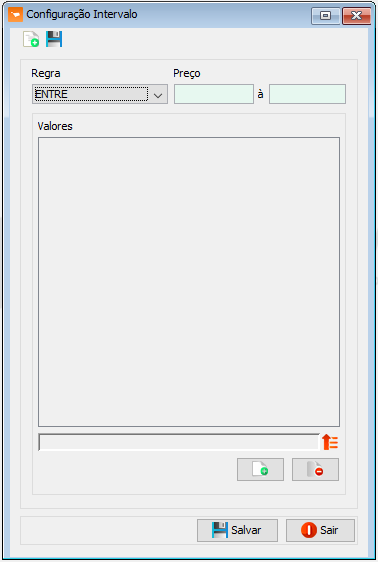
- Filtro (Teclas de Atalho ALT+L). Utilize essa ferramenta para atribuir mais filtros a consulta que deseja realizar.
- Comprador - Filtra os produtos na tela de administração de preço pelo seu comprador responsável. - Fabricante - Filtra os produtos por quem fabrica, o fabricante é informado no cadastro do produto. Por esse filtro é possível administrar o preço pelo seu fabricante. - Fornecedor - Filtra os produtos por quem fornece, o sistema consulta a tela de Cadastro - Operacional - Produto Fornecedor - Cadastro para trazer os produtos do fornecedor. Por esse filtro é possível administrar o preço dos produtos pelo seu fornecedor. - Mercadológico - Filtra os produtos por seu mercadológico. Com esse filtro pode ser administrado os produtos de um mercadológico inteiro. - Produto - Filtra os produtos por sua descrição. - Ordenado por - Selecione o nome de uma coluna da ferramenta e determine se a consulta deve ser crescente ou decrescente. Utilize também caso necessário o “Limite” de linhas que a consulta deve ter de registros.
- Carregar Produtos (Teclas de atalho ALT+C). Este botão serve para carregar produtos de uma nota de entrada desde que a opção "Administra Preço" no tipo da nota de entrada esteja marcada.
- Ferramentas. Clique aqui e veja o manual completo das ferramentas.
- Atacado (Teclas de atalho ALT+O). Existem produtos que estão disponíveis para a venda em diferentes quantidades, por exemplo o refrigerante pode ser vendido como unidade e como fardo. Para isso é necessário que no cadastro do produto tenha mais que um código de barras cadastrado. Este botão serve para administrar o preço de um produto no atacado e para que o botão apareça na lista de atacado, no cadastro do produto deve ter mais que um código de barras cadastrado.
- Anterior (Teclas de atalho ALT+A). Ao carregar diversos produtos para administração a navegação entre os produtos carregados é ativada e este botão serve para voltar um produto atrás.
- Próximo (Teclas de atalho ALT+P ou tecla direcional para baixo). Ao carregar diversos produtos para administração a navegação entre os produtos é ativada, utilize este botão para avançar um produto a frente.
- Alterar em lote (Teclas de atalho ALT+L). A alteração de preço em lote funciona apenas se o produto for administrado junto com as opções "Preço Imediato" e "Lote". Os produtos administrados com esta configuração passarão a compor uma lista onde ficarão aguardando a liberação da administração dos preços.
- Programação Preço (Sem teclas de atalho). Com essa funcionalidade, você pode definir um novo preço para um produto em uma data específica, e esse preço será ativado automaticamente quando a data programada for alcançada. Nesse caso, o preço atual é R$40,89, e você programou que a partir de 04/12/2023 o novo preço será R$45,00. No dia 04/12/2023, ao fazer o encerramento diário, o sistema atualizará automaticamente o preço desse produto para R$45,00, sem a necessidade de uma intervenção manual. Essa é uma maneira eficiente de planejar alterações nos preços com antecedência. Clique aqui para acessar o manual da Programação de Preço.
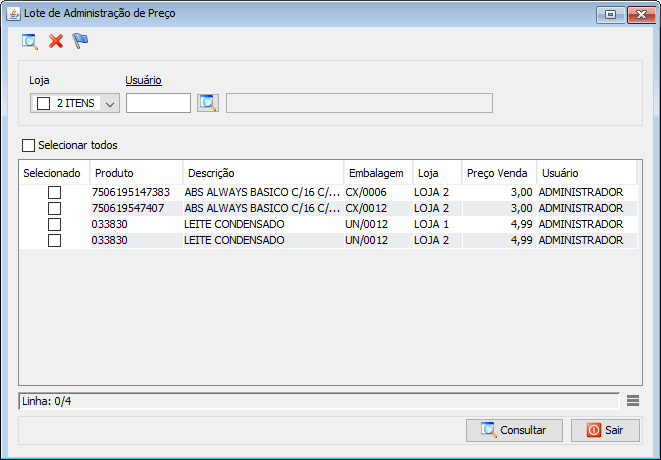
- Desconto Condicional (Sem teclas de atalho). Clique neste botão para adicionar descontos adicionais ao produto por loja.
- Produto - Campo informativo que exibe o produto qu e está sendo administrado. - A Cada - Informe a quantidade de produtos que devem ser comprados para que o desconto condicional seja aplicado. Caso seja colocado desconto no valor de R$5,00 a cada 50 unidades do produto e no PDV o cliente passar 98 unidades o desconto só se aplica para 50 unidades porque não totaliza 100 no nosso exemplo. - Tipo Desconto - Informe qual o tipo de desconto o sistema deve aplicar: Percentual ou Valor. O percentual aplica uma porcentagem de desconto o valor já aplica o valor exato para o desconto. - Desconto - Informe a porcentagem ou o valor (dependendo do parâmetro Tipo Desconto selecionado) de desconto para cada loja. Observação: Os descontos condicionais funcionam apenas para produtos unitários.
- Ecommerce (Sem teclas de atalho) - Com essa opção é possível fazer a administração de preço para a Loja Virtual, e quando é administrado por esse botão, o produto passa a receber um preço específico nessa modalidade de venda. - Campo Tipo Preço - Esse tipo preço determina se aplicará um percentual de reajuste sobre o preço de venda atual do produto ou se definirá um preço de venda para a loja virtual para o produto. - PERCENTUAL SOBRE PREÇO - escolhendo essa opção, indique o valor no %Reajuste, que será aplicado a porcentagem no preço de venda do produto na loja virtual. Para mais ou para menos use o sinal negativo 10% ou -10%. - PREÇO VENDA - escolhendo essa opção, indique o valor no %Reajuste, que será aplicado no preço de venda. Para mais ou para menos use o sinal negativo 10 ou -10.
- Nesta tela também pode ser administrado o preço de vários produtos para a loja virtual todos no mesmo momento. Clique nesse botão Lote (
) para administrar os produtos em lote e em seguida clique no ícone incluir (
).
- Simulação de Preço (Sem teclas de atalho). Consultando pelo produto é possível fazer uma simulação com o preço para analisar o seu lucro e suas margens. O campo quantidade só serve para calcular o lucro do produto baseado no preço de venda simulado.
- Loja Padrão - Selecione a loja que deseja administrar o preço do produto. - Produto - Digite o código do produto e clique em Enter, ou clique no botão Consultar () para localizar o produto. - PMZ - sigla para Preço Margem Zero, trata-se de um indicativo de valor que representa o preço mínimo pelo qual um produto pode ser vendido sem gerar lucro, ou seja, apenas cobrindo os custos de impostos e outras despesas operacionais. - Equação PMZ: - PMZ = CustoProdutoSemImposto/(1-PisCofinsDébito - ICMSConsumidor - Valor Adicional - Operacional) - PMZ = 3,59/(1-9,25% - 18% - 5% - 0) - PMZ = 3,59/(1-0,0925 - 0,18 - 0,05 - 0) - PMZ = 3,59/(0,6775) - PMZ = 5,298, arredondado para 5,30 - Preço Proposto - Esse campo sugere um valor de venda do produto. Com base na margem padrão do produto e no parâmetro "Margem Padrão", um valor de venda do produto é sugerido no sistema neste campo. Caso você queira inserir um outro valor no produto este valor deve ser inserido neste campo e clicar em salvar. O novo valor para o produto será válido no dia seguinte. - %Mrg. Liq Prop. - Esse campo descreve o percentual de margem líquida do produto com base na margem padrão. Você poderá administrar o valor do preço proposto indicando uma porcentagem neste campo tendo em vista que o cálculo será a base da margem líquida do produto. - %Mrg. Brut. - Esse campo indica a porcentagem de margem bruta do produto com base na margem padrão. Você poderá administrar o valor do preço proposto indicando uma porcentagem neste campo tendo em vista que o cálculo será a base da margem bruta do produto. - %Mg Sb Custo - Esse campo Indica a porcentagem de margem sobre o custo do produto com base na margem padrão. Você poderá administrar o valor do preço proposto indicando uma porcentagem neste campo tendo em vista que o cálculo será a base da margem sobre o custo do produto. - %Mg Sb Venda - Indica a porcentagem de margem sobre a venda do produto com base na margem padrão. Você poderá administrar o valor do preço proposto indicando uma porcentagem neste campo tendo em vista que o cálculo será a base da margem sobre a venda do produto. - %Mrg. Padrão - Este campo é utilizado para calcular a margem de lucro esperada do produto. A margem padrão é determinada no cadastro do produto. - %Perdas - Indica a porcentagem de perda natural do produto. Esta perda é indicada no cadastro do produto. - Embalagem - Campo que mostra a embalagem do produto. A embalagem é determinada no cadastro do produto. - Qtd. Emb. - Campo que indica a quantidade do produto. A quantidade do produto é determinada no cadastro do produto. - Pesquisado - Indica se este produto foi ou não pesquisado, caso sim, o valor da pesquisa aparecerá na parte inferior da tela na aba "Pesquisa”. - Código de Barras - Esse campo mostra o código de barras do produto. O código de barras é informado no cadastro do produto. - Grupo Preço: - Utilize esta ferramenta para identificar regiões nas quais determinadas lojas pertençam. clique aqui para ver o manual. - Loja - Indica para qual loja o produto terá o preço administrado. - Adm. Família - Ao selecionar esta opção e administrar o preço do produto toda sua família também será administrada. - Adm. Associado - Ao selecionar esta opção e administrar o preço do produto todos os produtos associados a ele serão administrados também. Conforme o reajuste do preço do produto principal na administração de preço, o produto associado também sofrerá o reajuste conforme as parametrizações configuradas no cadastro de associado. - Preço Imediato - Marcando esta opção o valor do campo "Preço Proposto" será válido na loja a partir do momento em que for salvo as alterações da administração de preço. O preço começa a valer o PDV no mesmo momento que for salva a alteração. - Lote - Esta opção só é habilitada caso a opção "Preço Imediato" esteja marcada. A finalidade dessa opção é permitir aplicar o preço, após a troca das etiquetas de Gôndola. Ao selecionar esta opção os produtos administrados passaram a fazer parte de uma nova lista para liberação de preço. Esses produtos poderão ser liberados todos de uma vez ou parcialmente. Com essa pausa, a loja pode trocar as etiquetas de gôndolas e depois liberar a lista dos produtos para que seja válido o novo preço no pdv. - Data Último Preço - Mostra a data em que o preço do produto foi atualizado pela última vez. - Preço Anterior - Apresenta o preço que o produto tinha antes da última atualização. - Custo com Impostos - Indica o custo total do produto, incluindo todos os impostos, como ICMS, PIS e COFINS. - Custo sem Impostos - Mostra o custo do produto após a dedução dos impostos, como ICMS e PIS/COFINS. É o valor do produto sem a carga tributária. - Custo Final - Esse campo mostra o custo final do produto, considerando qualquer negociação especial feita na compra. Essa informação é preenchida com o valor final do produto durante o processo de compra. - Custo Anterior - Indica o custo do produto antes da última atualização. - ICMS Consumidor - Apresenta a alíquota de ICMS aplicada ao produto para o consumidor final. O ICMS é um imposto sobre a circulação de mercadorias e serviços. O ICMS Consumidor refere-se à alíquota do Imposto sobre Circulação de Mercadorias e Serviços que é aplicada ao consumidor final. Essa alíquota pode variar dependendo do tipo de produto ou serviço e do estado onde a compra é realizada. O ICMS é um imposto estadual cobrado sobre a circulação de mercadorias e serviços. - ICMS Crédito (Custo) - Mostra a porcentagem de crédito de ICMS associada ao produto. Esse crédito pode ser utilizado para abater o valor do ICMS a ser pago em outras operações. O ICMS Crédito (Custo) representa a porcentagem do ICMS que a empresa tem direito a creditar, ou seja, a descontar do valor do imposto a pagar em outras operações. - % Operacional - Exibe a porcentagem de custos operacionais relacionados ao produto. Esta é a porcentagem de custos operacionais relacionados ao produto. Inclui despesas como mão de obra, aluguel, energia elétrica, entre outros. Essa porcentagem pode ser gerenciada no cadastro do produto, na seção de dados complementares. - % PIS/COF Débito - Mostra a porcentagem de PIS/COFINS debitada para o produto. Esta é a porcentagem de PIS (Programa de Integração Social) e COFINS (Contribuição para o Financiamento da Seguridade Social) que a empresa deve pagar sobre suas receitas brutas. O PIS e a COFINS são contribuições sociais federais que incidem sobre a receita das empresas. - % PIS/COF Crédito - Indica a porcentagem de crédito de PIS/COFINS associada ao produto. Esse crédito pode ser utilizado para abater o valor do PIS/COFINS a ser pago em outras operações. O % PIS/COF Crédito representa a porcentagem de PIS (Programa de Integração Social) e COFINS (Contribuição para o Financiamento da Seguridade Social) que a empresa tem direito a creditar, ou seja, a descontar do valor do PIS/COFINS a pagar em outras operações. - % Faturamento Exclusão ICMS - Apresenta a porcentagem de exclusão do ICMS do faturamento do produto. Isso pode ser aplicado em situações específicas de tributação. Representa a porcentagem de exclusão do ICMS do faturamento do produto. Em alguns casos, o ICMS pode ser excluído da base de cálculo de outros impostos, como o PIS e a COFINS. Essa porcentagem indica o valor que deve ser desconsiderado do faturamento para o cálculo dessas contribuições. - Término Oferta - Se o produto estiver em oferta, esse campo mostra a data de término da oferta. Permite acompanhar o período de validade da oferta. - Preço Normal - Exibe qual o valor de venda normal do produto caso ele esteja em oferta. Você também poderá detalhar ou alterar um produto em oferta clicando no botão oferta (
).
- Tipo Entrada - Exibe por qual tipo de entrada de nota foi dada a entrada deste produto pela última vez. - Fornecedor - Identifica o fornecedor do produto. - Na figura acima você poderá visualizar informações importantes sobre os valores do produto: Preço Atual, Preço para o dia seguinte, Custo com e sem imposto, Margens Líquida, Bruta, Sobre Custo e Venda, Código de Barras utilizado, ID da Família do Produto, Nome da Família do Produto, ID do Comprador e Nome do comprador. Estes campos são informativos. - Algumas informações pode ser visualizadas na parte inferior da tela de administração de preço, são elas: - Aba Informações - Exibe as informações do produto como: quantidade em estoque, preço de venda, data da última entrada, etc.
- Aba Compras - Exibe as informações de compra do produto, como a data da última compra, o fornecedor, o número do pedido de compra, etc.
- Aba Entradas - Exibe as informações sobre as entradas de notas fiscais do produto.
- Aba Pesquisa - O produto precisa estar lançado em uma Pesquisa (Administrativo > Pesquisa > Lançamento), para aparecer nessa aba.
- Aba Família - Exibe as informações do grupo da família do produto se caso o produto tiver.
- Aba Similares - Serve para identificar produtos similares na hora da compra e administração de preço. O produto precisa estar no cadastro de Produto Similar (Cadastro > Operacional > Produto Similar) e a flag do parâmetro “Produtos Similares por Mercadológico” deve estar marcada, para aparecer nessa aba.
- Aba Promoção - O produto precisa estar com promoção vigente cadastrada (PDV > Promoção). Aba responsável por exibir informações de produtos em promoção. Nesta aba é exibido apenas as promoções que estão ativas no sistema.

ANEXO 2: CÁLCULOS DO SISTEMA
MARGEM SOBRE VENDA DO PRODUTO (Markup) Os valores compõe-se a partir do seguinte calculo: 100 - (Custo com Imposto / (Preço de Venda / 100))
MARGEM SOBRE O CUSTO DO PRODUTO (Markdown) Os valores compõe-se a partir do seguinte calculo: (Preço de Venda / (Custo com Imposto / 100)) - 100
MARGEM BRUTA Os valores compõe-se a partir do seguinte calculo: (((Preco de Venda * (100 - Pis e Cofins - ICMS Débito - Valor Adicional) / 100) - Custo sem Imposto ) / Preço de Venda) * 100
MARGEM LÍQUIDA Os valores compõe-se a partir do seguinte calculo: (((Preço de Venda * (100 - Pis e Cofins - ICMS Débito - Operacional - Valor Adicional) / 100) - Custo sem Imposto ) / Preço de Venda) * 100
CUSTO MÉDIO Os valores de venda média compõe-se do seguinte cálculo: ([QUANTIDADE ATUAL ESTOQUE] * [VALOR DO PRODUTO ATUAL UNITÁRIO COM IMPOSTO]) + (QUANTIDADE DE PRODUTOS NOVOS] * [VALOR DO PRODUTO NOVO UNITÁRIO COM IMPOSTO]) / ([QUANTIDADE ATUAL ESTOQUE] + [QUANTIDADE DE PRODUTOS NOVOS])
ANEXO 3: CÁLCULOS DO PREÇO PROPOSTO COM MARGENS
MARGEM LÍQUIDA Preço Proposto = Custo Sem Imposto / ((100 - PisCofins(%) - ICMS Consumidor(%) - Operacional(%) - Margem Líquida (%) - Valor Adicional) / 100)
MARGEM BRUTA Preço Proposto = Custo Sem Imposto / ((100 - PisCofins(%) - ICMS Consumidor(%) - Margem Líquida(%) - Valor Adicional) / 100 NOTA: Mesmo cálculo da Margem Líquida, porém por ser valor bruto não é subtraído o Operacional.
MARGEM SOBRE CUSTO Preço Proposto = ((Margem Sobre Custo Prop.(%) + 100) * Custo com Imposto) / 100
MARGEM SOBRE VENDA Preço Proposto = (-Custo com Imposto / (Margem Sobre Venda(%) - 100)) * 100 NOTA: Valor do Custo com Imposto é utilizado negativo mesmo para o cálculo.